
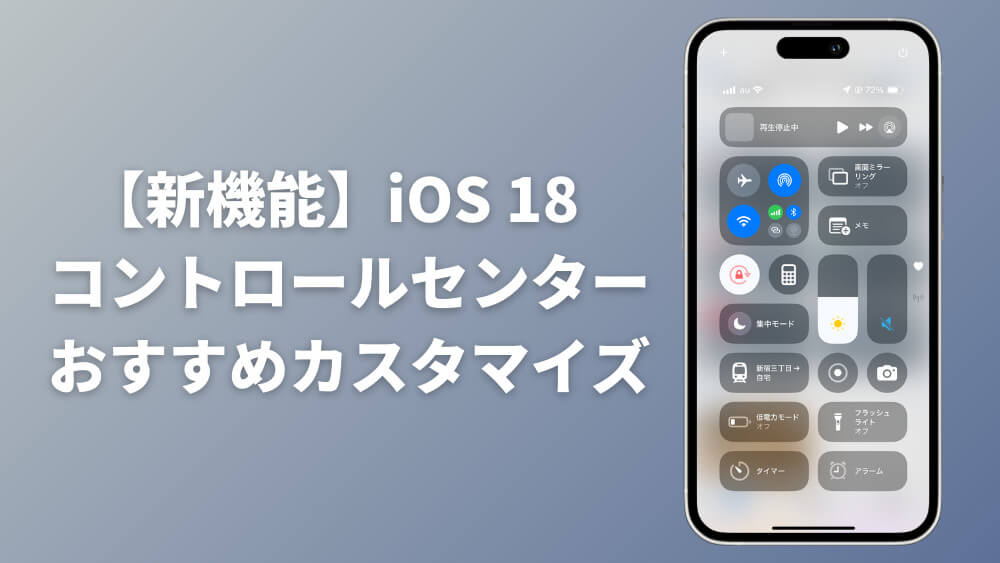
2024年9月にiPhoneの新OS「iOS18」がリリースし、コントロールセンターが大幅に進化しました。
カスタマイズの自由度が高くなり、ウィジェットの追加や不要なウィジェットの削除、さらに使いやすい位置にアイコンの配置が可能となりました。
今回は「iOS 18」で搭載されたコントロールセンターの新機能と、おすすめのカスタマイズ例をご紹介します。
編集方法も解説しているので、自分好みのコントロールセンターを作成してみてください!
目次
【iOS 18】コントロールセンター新機能
iOS18のアップデートでコントロールセンターが刷新され、細かなカスタマイズが可能になりました。
よく使う機能をひとまとめにし、視覚的に分かりやすい配置にできるためiPhoneの操作がよりスムーズになります。
ここではiOS 18でできるようになった点を解説していきます。
アイコン&ウィジェットの自由な配置
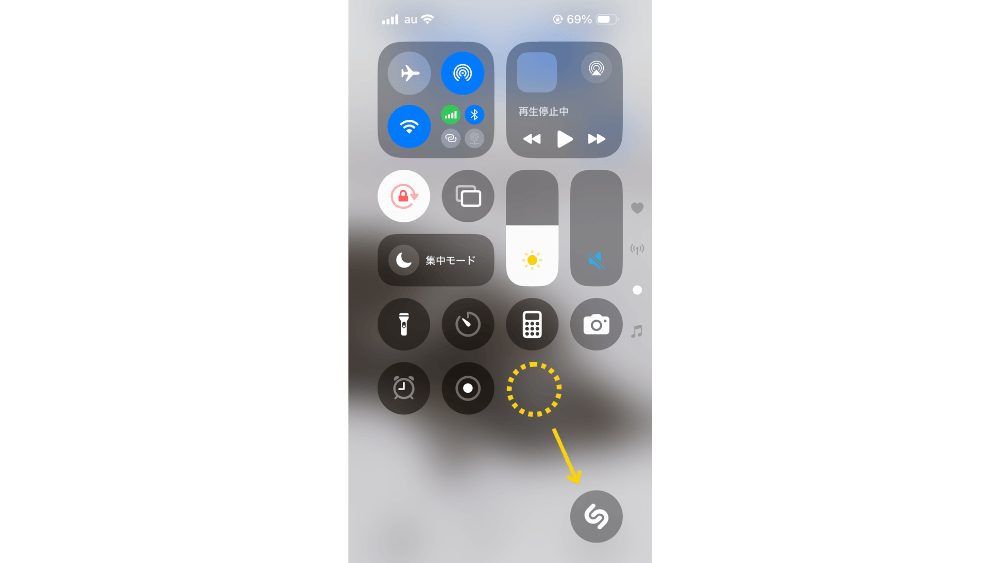
アイコンやウィジェットを好きな場所に配置できるようになりました。
アイコンは1マス・2マス・4マスのサイズ変更や、アイコンに空間を作って並べることも可能となり、オリジナルなコントロールセンターを作成できます。
例えば、通勤中に音楽の再生と音量調節を頻繁に行う方は、音楽プレイヤーのウィジェットを大きく表示することでよりスムーズに操作できるように。
サードパーティ製アプリの追加
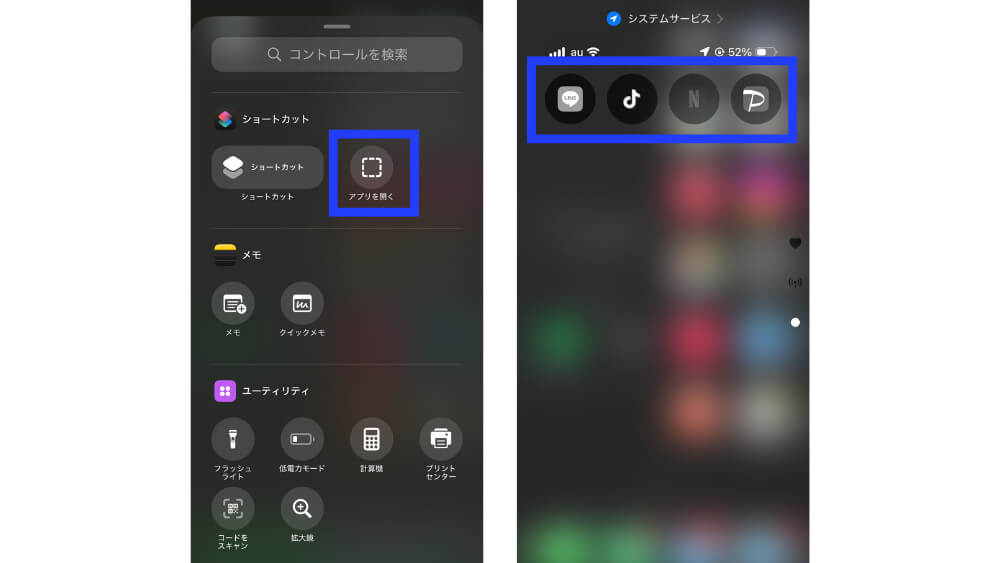
純正アプリの他に、サードパーティ製アプリもコントロールセンターに追加できるようになりました。
ショートカット機能の活用で、LINEやTikTokなど様々なサードパーティ製アプリを配置することができます。
よく使う機能だけでなくアプリもコントロールセンターから開くことができるため、ホーム画面をすっきりと見せることができます。
ページを増やしてスワイプで切り替え
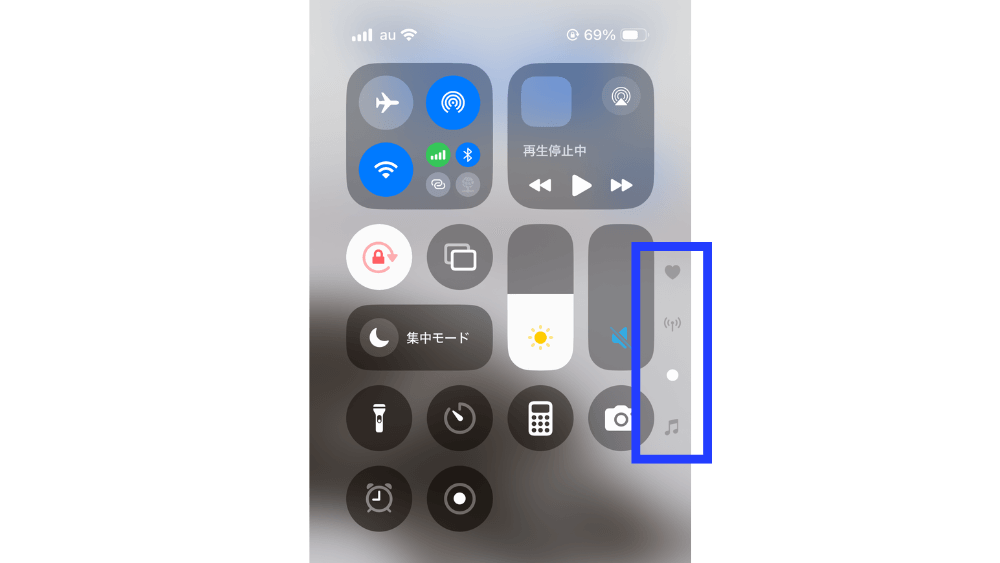
コントロールセンターに複数のページを増やせるようになり、スワイプで切り替えが可能になりました。
ホーム画面と同様の方法でページを増やせるため、同じジャンルの機能を1ページにまとめるなどの使い方ができます。
長押しで編集モードに切り替え
iOS 17までは「設定」アプリを開いて編集を行っていたのが、『コントロールセンターの背景を長押し』するだけで編集モードに切り替えが可能になりました。
設定アプリを開く必要がなくなり、カスタマイズのしやすさが格段にアップしています。
電源ボタンの追加
コントロールセンター内に電源をオフするボタンが追加されました。
今まではサイドボタンと音量ボタンを長押しする必要がありましたが、手でiPhoneを持ち変えることなく電源オフができます。
コントロールセンターの編集方法
ここではコントロールセンターの編集方法をご紹介します。
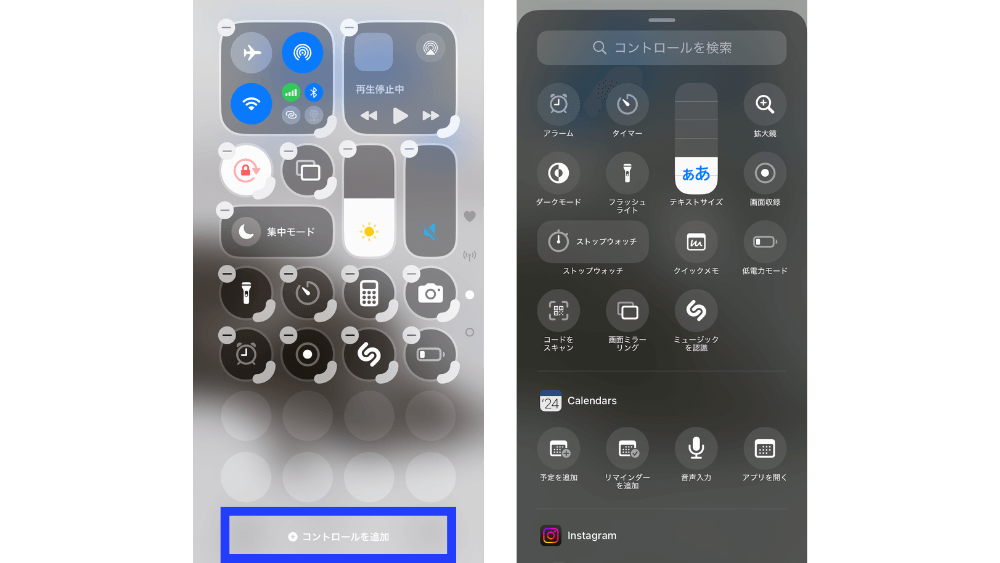
- 画面の右上から下にスワイプしてコントロールセンターを表示する。
- コントロールセンターの背景(空きスペース)を長押しする。
- 不要なアイコンは「−」をタップして削除、追加は画面下の「コントロールを追加」をタップ。
- 好きなウィジェット、アイコンを選択する。
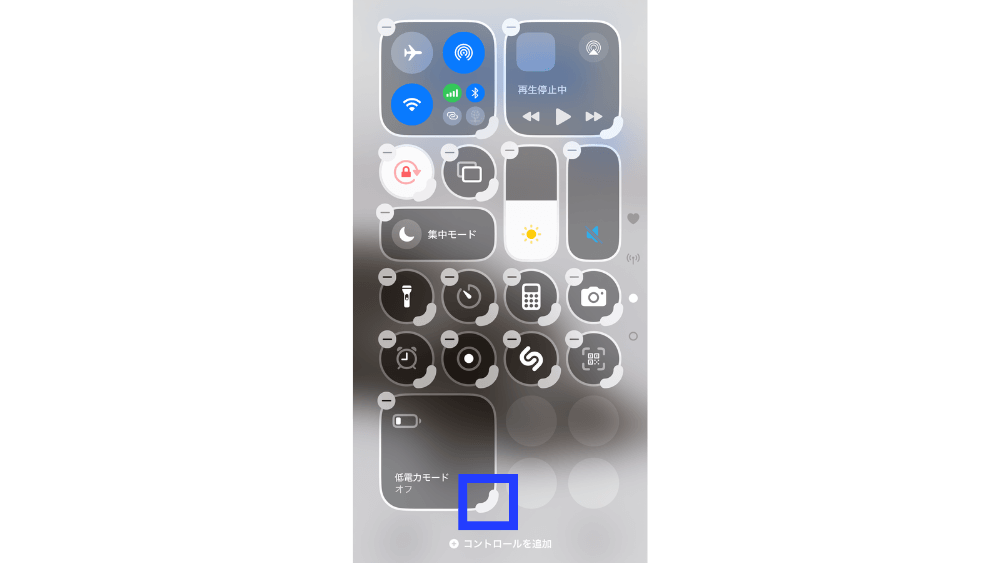
- アイコンの右端の角を引っ張りサイズを変更する。
- アイコンをタップしながら好きな場所に配置する。
コントロールセンターのおすすめカスタマイズ例
新しいコントロールセンターでは自由度が上がり、よく使うアイコンのサイズを大きくして押しやすくしたり、押しやすい位置に変更できるようになりました。
しかしその一方で、できる事が増えすぎて追加するアイコンや配置に困ってしまう方も多いのではないでしょうか。
ここではどのようなカスタマイズが行われているのか、筆者のカスタマイズ例と合わせてご紹介します。
ユニークなカスタマイズを行っている方もおり、何通りもの設定があるので是非参考にしてみてください。
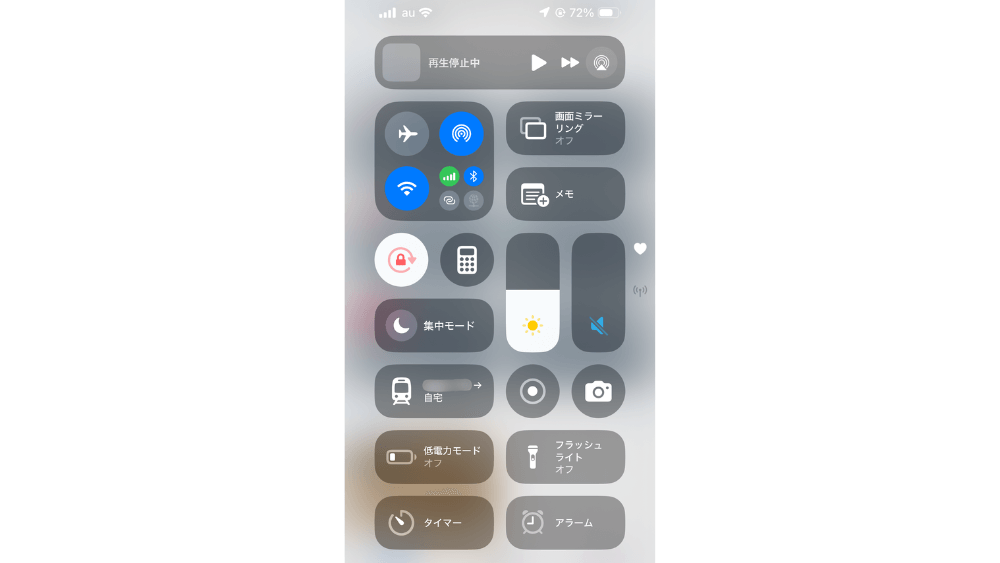
筆者はよく使う機能は画面の下部分に集約し、指がすぐ届く位置に配置しています。
また、アイコンの視認性を良くするため1×1サイズと1×2サイズで配置しています。
分かりにくいアイコンを1×2サイズにすることで、迷わずに使いたい機能をタップすることができます。
iOS18のコントロールセンターが自由にカスタマイズ出来るようになったから、『設定アプリ』のショートカットを置いてAndroidっぽく便利にしてみた。
— Paraph -パラフ- (@Paraph14) September 17, 2024
こうすることで、いちいち設定アプリをホーム画面で探す必要が無くなるので、オススメです。 pic.twitter.com/5uloMLvkkf
iOS18、ようやくコントロールセンターのデザインが落ち着いた。みんなどんな感じで使ってるんだろ pic.twitter.com/YXWT2kV56b
— ひつじ@CROOVER inc. (@hituji_1234) September 18, 2024
世界一頭の悪いコントロールセンター pic.twitter.com/InImn4NP99
— みすたーかまん @ZC33S (@Mrkaman0502) September 18, 2024
iOS18がリリースされたという事で、
— まるん (@marun0915) September 12, 2024
ベータ版3ヶ月使った結果のコントロールセンターです。参考になれば。返信にあと2枚ある
#iOS18 #iPhone pic.twitter.com/Mp5NPtlsp2
iOS 18になって コントロールセンター の自由度が上がり、追加できるコントロールの種類が増えたり、レイアウトやサイズの変更が簡単になりました。更に複数ページにも対応(操作性から賛否両論ある)。 私はこんな感じに仕上げました。 不満点はページ単位の入れ替えが操作でできない点ですね。 pic.twitter.com/InjWzC1Eve
— Yosuke Nagatomo (@gtmhouse) September 17, 2024
iOS18入れた人、コントロールセンター見せてください!!
— うまいしか (@p_horeer) September 17, 2024
あ、僕のはこんな感じ pic.twitter.com/cpVLPYtSV5
【iOS 18】コントロールセンター新機能!おすすめカスタマイズ方法|まとめ
iOS 18でリニューアルされたコントロールセンターの機能をご紹介しました。
今回のアップデートではウィジェットや純正以外のアプリ、アイコンの配置場所など自由なカスタマイズが可能となりました。
複数ページの作成や、編集方法も簡単になったことで気軽にカスタマイズすることができます。
様々なカスタマイズ例があるので、自分好みのコントロールセンターを作成し快適なiPhoneライフをお楽しみください!
#Apple #iPhone #スマートフォン #ガジェット #QOL
公開日 : 2024/9/19
関連のニュース


グーグルマップ知らないと損する便利な使い方10選
iPhoneユーザー必見!Googleマップの知っておくと便利な10個の機能を紹介。経路検索の裏技、お気に入りリストの作成、駐車位置の記録、ストリートビューの活用方法までご紹介します。
AirTag 2最新予想!プライバシー強化&薄型化で2025年に登場か
2025年登場予定のAirTag 2の最新情報を詳しく解説!Apple製品ファン必見の次世代トラッカーの発売予想をご紹介します。
iPhoneのバックグラウンドサウンド機能で作業効率爆上げの裏技
iOS 18のコントロールセンターに追加された「バックグラウンドサウンド」機能の設定方法と活用法を解説。新しく追加された「ファイア」など、作業効率を向上させるための具体的な使い方をご紹介します。
iPhoneアプリのキャッシュ削除方法は?動作が重くなった時の対処法
動作が重い、ストレージ不足時に試したいキャッシュ削除。iPhoneのアプリキャッシュを削除する方法を詳しく解説。
スマートリングとは?できることや機能、メリット・デメリットを徹底解説
スマートリングの特徴やできること、人気モデルを徹底解説!健康管理からキャッシュレス決済まで、スマートウォッチとの違いやメリット・デメリットもわかりやすく紹介します。
iphone16カメラカバーおすすめ5選!必要性や選び方を解説
iPhone16シリーズ向けのカメラカバーをご紹介。素材選びや装着方法、カメラ機能への影響など、選び方のポイントも解説します。
【iOS18.5最新情報】新機能でメールとAppleCare機能が進化
iOS18.5ベータ版の新機能を解説!メールアプリの表示設定が簡単にアクセス可能になり、AppleCare情報の確認機能も向上。














